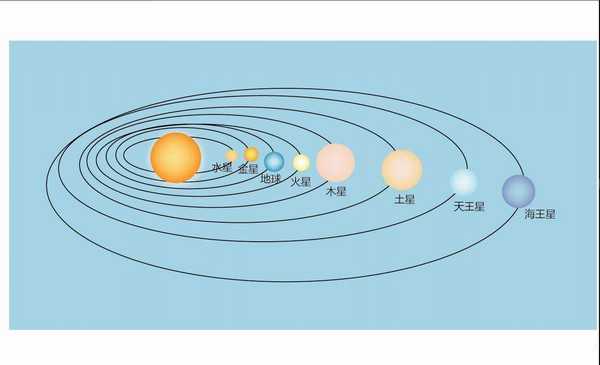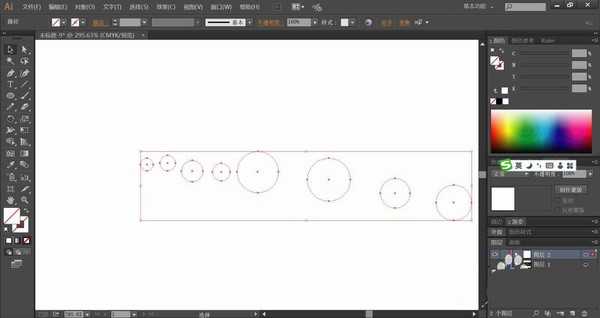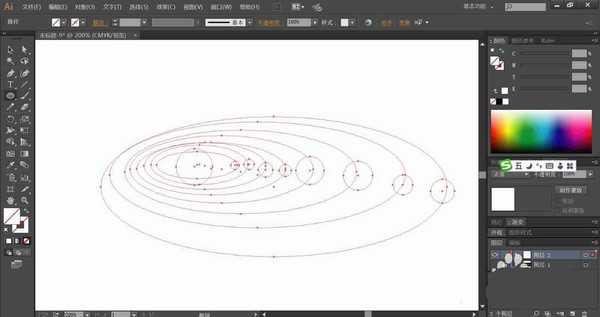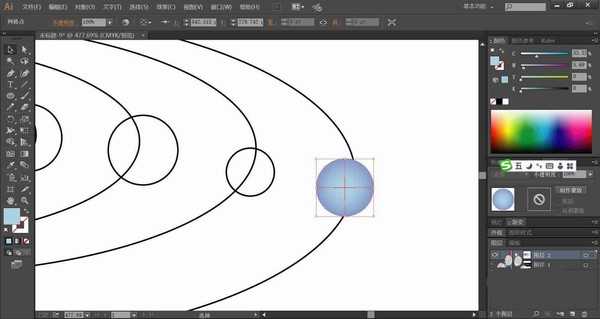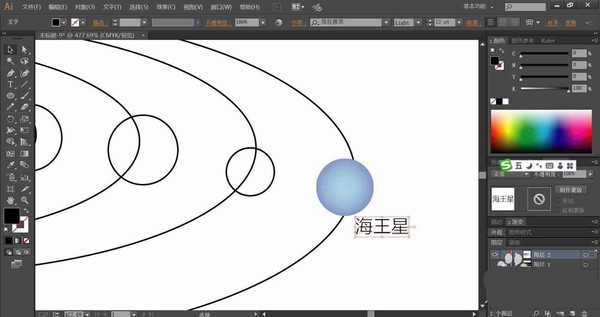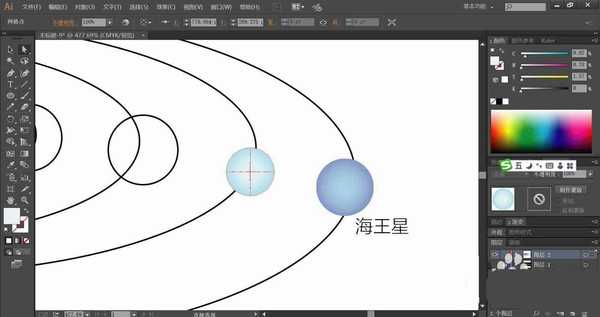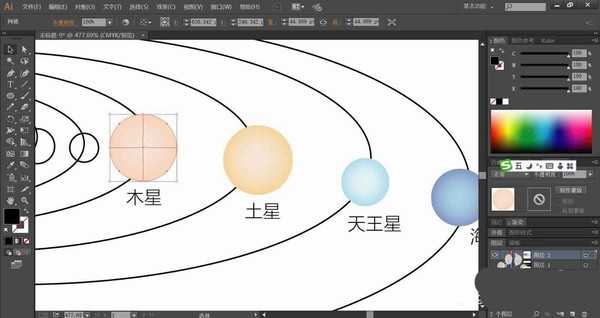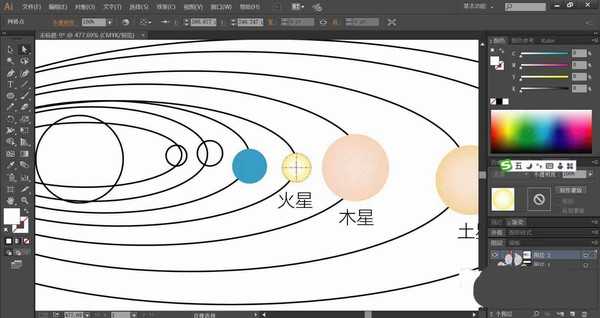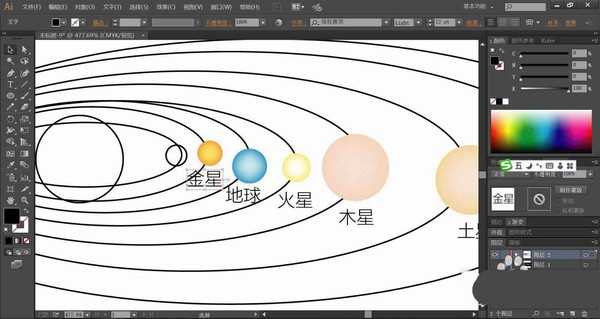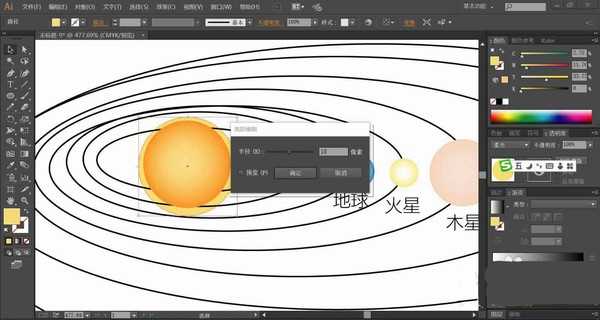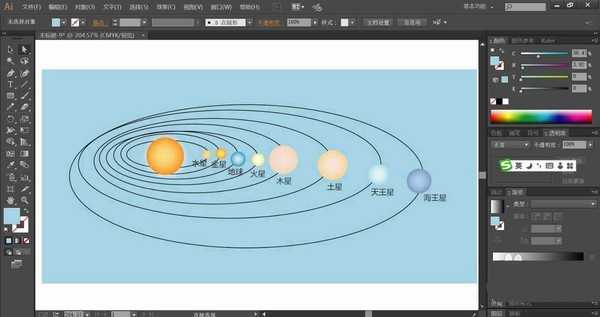站长资源平面设计
ai怎么画八大行星矢量图? ai八大行星的绘制方法
简介在太阳系当中有着八大行星,今天,我们就来画一画这八大行星,从中学习一下八大行星画法,掌握使用圆形工具绘制星球与轨迹线技巧,学会使用色彩来填充不同形状星球,下面我们就来看看详细的教程。软件名称:Adobe Illustrator 2019(Ai cc2019) v23.1.0.670 绿色中文版 6
在太阳系当中有着八大行星,今天,我们就来画一画这八大行星,从中学习一下八大行星画法,掌握使用圆形工具绘制星球与轨迹线技巧,学会使用色彩来填充不同形状星球,下面我们就来看看详细的教程。
- 软件名称:
- Adobe Illustrator 2019(Ai cc2019) v23.1.0.670 绿色中文版 64位
- 软件大小:
- 275MB
- 更新时间:
- 2019-11-04立即下载
1、使用圆形工具画出太阳与星球,让不同的星球在形状大小上区别开来,在距离太阳的远近效果也可以通过轨迹线来呈现。
2、使用圆形工具画出太阳所在的圆形路径,再画出所有星球的椭圆轨迹线,让轨迹线在星球的下方位置。
3、使用蓝灰色填充最右侧的海王星,再用网格工具点击中心让其呈现蓝灰色渐变效果,使用文字工具打出它的名称并用黑色填充放在星球的下方位置。
4、使用天蓝色填充右侧第二个天王星,再用网格工具做出天蓝色渐变的效果,轨迹线用黑色描边。
5、使用沙黄色与粉色分别填充木星与土星,再用网格工具点击让其呈现渐变色,下方打出它们对应的名字。
6、地球与火星分别使用深蓝色与黄色填充,再给它们做出渐变色的效果,文字使用黑色黑体格式放在下方位置。
7、我们使用土黄色与橙色填充水星与金星并做出渐变色效果,再用橙红色填充太阳,使用网格工具点击成渐变色效果,再使用黄色填充圆形放在太阳下方并使用模糊滤镜,填充背景为浅蓝色,完成八大行星插画设计。
以上就是ai八大行星的绘制方法,希望大家喜欢,请继续关注。
相关推荐:
AI怎么制作线条立体星形效果?
ai怎么绘制立体卡通效果的小星星插画?
ai怎么设计竖屏的星际空间场景画? ai竖屏插画的画法